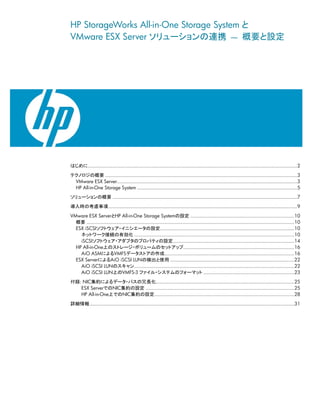More Related Content Similar to C01376621 (20) 1. HP StorageWorks All-in-One Storage System と
VMware ESX Server ソリューションの連携 ― 概要と設定
はじめに.................................................................................................................................................2
テクノロジの概要 .....................................................................................................................................3
VMware ESX Server.............................................................................................................................3
HP All-in-One Storage System ...............................................................................................................5
ソリューションの概要 ................................................................................................................................7
導入時の考慮事項...................................................................................................................................9
VMware ESX ServerとHP All-in-One Storage Systemの設定 ........................................................................10
概要 ................................................................................................................................................10
ESX iSCSIソフトウェア・イニシエータの設定.............................................................................................10
ネットワーク接続の有効化 ...............................................................................................................10
iSCSIソフトウェア・アダプタのプロパティの設定....................................................................................14
HP All-in-One上のストレージ・ボリュームのセットアップ.............................................................................16
AiO ASMによるVMFSデータストアの作成..........................................................................................16
ESX ServerによるAiO iSCSI LUNの検出と使用 ......................................................................................22
AiO iSCSI LUNのスキャン...............................................................................................................22
AiO iSCSI LUN上のVMFS-3 ファイル・システムのフォーマット ...............................................................23
付録: NIC集約によるデータ・パスの冗長化................................................................................................25
ESX ServerでのNIC集約の設定 .......................................................................................................25
HP All-in-One上でのNIC集約の設定.................................................................................................28
詳細情報..............................................................................................................................................31
2. はじめに
社内に蓄積したデータは、すべての企業にとって最も重要な資産の 1 つです。現在、世界中のあらゆる規
模の企業で、データ量がかつてない速度で急激に増加しています。1 年でデータ量が倍増するケースも珍
しくありません。企業がこの驚異的なストレージの増加に対処する一方で、CIO や IT マネージャは IT インフ
ラストラクチャの費用対効果を高め、新しいビジネス・イニシアチブへの対応力を強化し、組織改変に適
応する柔軟性を維持する必要性に直面しています。
これらの要因に加え、制限された IT 予算と厳しさを増す規制要件を考慮すれば、ストレージとコンピューティ
ング・インフラストラクチャの最適化が、企業の成否を左右する一因となることは明らかです。
サーバとストレージのインフラストラクチャを最適化する方法は多種多様ですが、それらの中核となるのは
仮想化とネットワーク・ストレージという 2 つのテクノロジです。サーバの仮想化は、物理ハードウェアから最
大限の処理性能を引き出す生産的なソリューションを実現するための基幹的な技術革新の 1 つです。NAS
(Network Attached Storage)や SAN(Storage Area Network)といったネットワーク・ストレージは、直接接
続やサーバ・ベースのストレージより効率的であり、社内データの管理や増加への対処、および保護を容
易にするテクノロジです。企業は仮想化とネットワーク・ストレージのテクノロジを組み合わせることによって、
IT とビジネスの運用効率を劇的に高めながら、同時にコスト削減と最大限の ROI を達成できるようになり
ます。さらに、管理を簡易化し、電力要件と冷却要件を削減し、新しいアプリケーションのより迅速な配備を
可能にするために必要なすべてを備えたワンボックスのインフラストラクチャとしてブレード・サーバを導
入すれば、IT に必要な占有面積も削減できます。これら 3 つのテクノロジは、いずれも装置、人員、データ、
電力などのリソースを統合して効率化とコスト削減を図り、企業の成長を可能にするという概念に結びつい
ています。
このホワイトペーパーでは、VMware ESX Server の iSCSI イニシエータと HP StorageWorks All-in-One
Storage System(AiO)に内蔵されている iSCSI Target の間の iSCSI 接続を使用して、AiO を VMware ESX
Server のストレージ・リポジトリとして使う方法について説明します。ここで説明する内容は、HP
StorageWorks 400/600/1200 All-in-One Storage System など All-in-One Storage System ファミリの全モ
デルのほか、c-Class HP BladeSystem 用に設計された All-in-One SB600c Storage Blade ソリューションに
も適用できます。
ネットワーク・ストレージを VMware ESX Server に接続することによって、ストレージ容量を気にすることなく
サーバ・プラットフォームの処理能力をフルに引き出し、高可用性や、共有ストレージを必要とする VMotion
などの高レベルな機能を実現できるようになります。このホワイトペーパーは、ソリューションの各構成要素
に付属しているマニュアルの代わりになるものではなく、VMware Infrastructure 3 環境の実装・運用計画を
担当する IT の専門家向けの追加リソースとして作成されています。
注記: このホワイトペーパーの内容を実現するには、All-in-One Storage System のバージョンが 1.3.0 以降
であることが必要です。 もし、使用する All-in-One Storage System のバージョンが 1.2.0 以前の場合、
1.3.0 以降にアップデートしてください。このアップデートは、Storage Server Service Release 6.6 に含まれ
ます。
2
4. 通常、ソフトウェアベースのパーティショニングには、「ホスト型」アーキテクチャと「ハイパーバイザ型」アー
キテクチャという 2 種類のアプローチが使用されます(図 2 参照)。ホスト型のアプローチでは、標準的なオ
ペレーティング・システム上でパーティショニング・サービスが動作し、幅広い種類のハードウェア構成がサ
ポートされます。一方、ハイパーバイザ型アーキテクチャは、x86 ベースのクリーンなシステム上に直接、第
1 層のソフトウェアレイヤとして仮想化レイヤがインストールされます(これは「ベア・メタル」アプローチとも
呼ばれます)。ハイパーバイザ型アーキテクチャではハードウェア・リソースに直接アクセスできるため、ホ
スト型アーキテクチャに比べ効率に優れ、より高度な拡張性、堅牢性、およびパフォーマンスが実現でき
ます。VMware ESX Server はハイパーバイザ型アーキテクチャの一例であり、このホワイトペーパーでは
VMware ESX Server の仮想化に焦点を当てています。
図 2:ホスト型とハイパーバイザ型の仮想化アーキテクチャ
ホスト型アーキテクチャ ハイパーバイザ型(ベア・メタル)アーキテクチャ
• 1 アプリケーションとしてインストール/実行 • 仮想化に重点を置いた軽量カーネル
• デバイスのサポートと物理リソース管理は • 物理リソースとサポートするアプリケーションの直接管理
ホスト OS に依存
VMware Infrastructure 3 環境では、次のような課題への対応が可能になります。
• サーバの統合と集約 ― システム導入に伴う「サーバのスプロール現象」を仮想マシン(VM)によって回
避できます。VM は共有ハードウェア全体を通じて安全に動作し、透過的に移動できるため、サーバの稼
働率が 5~15%から 60~80%に高まります。
• テストと開発の最適化 ― 構成済みのシステムを再利用することによって、テスト用および開発用の
サーバを迅速に準備できるため、開発者間の連携が促進され、開発環境が標準化されます。
• ビジネスの継続性 ― システム全体を 1 つのファイル・セットとして管理することによって、任意のター
ゲット・サーバ上に複製して復元できるため、ダウンタイムが最小化され、ビジネスの継続性(高可用性と
障害回復ソリューション)に必要なコストを削減し、複雑さが緩和されます。
• エンタープライズ・デスクトップ ― デスクトップ VM 全体をソフトウェアのセキュリティ・ポリシー層で囲む
ことによって、管理対象外の PC、ワークステーション、およびラップトップのセキュリティを、エンドユーザ
の自律性を損なうことなく確保できます。
4
5. HP All-in-One Storage System
仮想化によってコンピュータ・テクノロジを集約した環境では、ゲスト OS を ESX Server に追加するだけでア
プリケーション・サーバを増設できるため、動的かつ適応性の高いストレージが従来にも増して重要になり
ます。現在、サーバの多くは複数のデュアルコアやクアッドコアのプロセッサで動作しているため、より多く
の仮想システムを動作させることができますが、その一方でサーバに直接接続されたストレージでは仮想
化環境の要求に対応して効率的に拡張できない可能性があります。
ネットワーク・ストレージのプラットフォームを選択するときには、パフォーマンスや可用性の要件、管理と実
装に割り当てることができる IT リソース(人員、予算)、可用性と容量の要求など、さまざまな考慮事項があ
ります。HP StorageWorks は、拡張性、冗長性、パフォーマンス、および価格面で、仮想化環境のニーズに
応える多彩なストレージ製品を取り揃えています。特に、コストと操作性を重視する中小企業の IT 環境には、
HP StorageWorks All-in-One Storage System ファミリは魅力的なソリューションです。
アプリケーション・サーバ用の共有ストレージとなる iSCSI SAN の機能と、Microsoft® Windows® Storage
Server 2003 R2 を搭載し、エンドユーザ・クライアントに高度なファイル・サービスを提供する NAS デバイス
の機能を兼ね備えた統合ストレージ・デバイスは、きわめて高い価値を提供します。そのシステムがデータ
を安全な状態に維持する包括的なデータ保護機能も備えていたらどうでしょう。さらに、共有ネットワーク・
ストレージのすべての利点を、ストレージの専門家なしで実現できたらどうでしょう。これらの特長をすべて
兼ね備えているのが数々の賞を受賞した HP StorageWorks All-in-One Storage System (AiO)であり、企
業は AiO を導入することによって、コストを削減し、効率を向上させ、データの急激な増加に対処することが
可能になります。
HP All-in-One Storage System は中小企業において、ストレージの専門家を確保することなく、増加する
データを管理し、保護できるようにする、きわめてシンプルで、手ごろで、信頼性の高いネットワーク・スト
レージ・ソリューションです。AiO は、ストレージの専門知識を持たない通常の IT スタッフによる導入と管理
を前提として設計されており、急激に拡大するデータ・ストレージ環境のコスト削減と複雑さの緩和に必要
なすべての機能を備えた、完全統合された一体型ストレージ・システムです。
AiO は、iSCSI SAN の容易な実装を可能にすることで、アプリケーション・サーバ用の共有ストレージを提供
します。AiO には Microsoft iSCSI Software Target が統合されており、これによって管理者は主要なアプリ
ケーションとサービスを対象としてストレージ容量を統合し、ストレージの使用率を高め、システムのダウン
タイムを最小化できます。また、iSCSI によって既存の TCP/IP ネットワークのリソースとテクノロジを活用でき
るため、SAN ソリューションへの柔軟かつ費用対効果の高い移行パスが確保されます。
HP All-in-One Storage Systemは、お客様の多様なニーズに対応すべく、さまざまなフォーム・ファクタと仕様
で提供されています。仕様について詳しくは、http://www.hp.com/jp/aioを参照してください。
AiO に統合されている iSCSI Target は、VMware iSCSI ソフトウェア・イニシエータ(VMware ESX Server に
内蔵されているネイティブ iSCSI ドライバ)など、標準に準拠する iSCSI イニシエータとの接続に対応してい
ます。 (注:AiO と VMware ESX Server と組み合わせて使用するには、AiO のバージョンが 1.3.0 以降で
あることが必要です)
5
7. ソリューションの概要
VMware Virtual Infrastructure 3 は、iSCSI SAN 接続をサポートする ESX Server の最初のバージョンであり、
このサポートによって ESX Server システムは、IP ネットワーク経由でリモート・ストレージにアクセスできます。
HP All-in-One Storage System(AiO)には Microsoft iSCSI Software Target が統合されているため、AiO は
ESX Server に iSCSI ストレージ LUN(論理ユニット番号)を提供する、外部共有ストレージ・デバイスとして使
用できます。VMware ESX Server と HP All-in-One Storage System の連携には、主に次の 2 種類の方法が
使用できます。
1 つは、仮想マシンを物理マシンと同様に扱い、ゲスト OS 上で動作している iSCSI ソフトウェア・イニシエー
タを AiO に直接接続する方法です。この場合、AiO の機能と設定は、すべて物理サーバの場合と同様にな
ります。たとえば、仮想マシンが Windows Server 2003 サーバとして動作している場合、All-in-One
Storage Manager(ASM)エージェントをその仮想マシンに導入すると、ゲスト OS 内に Microsoft iSCSI イニ
シエータが構成されます。この仮想マシンから送信される SCSI ディスク・コマンドは、iSCSI 接続を介して
TCP/IP パケットに変換され、仮想ディスクが存在するターゲットに送信されます。仮想ディスクは仮想マシン
側では、ローカル接続された SCSI ドライブとして認識されます。この方法は特に、仮想マシン上で動作して
いるアプリケーション用にストレージ容量を追加する手段として効果的です。
図 4:ゲスト OS と iSCSI Target 間の iSCSI 接続
ゲスト OS レベルの iSCSI
• ゲスト OS 上の iSCSI イニシエー
タと iSCSI Target 間で通信が
行われる
• ゲスト OS は ESX Server 上に
インストールされる
• ゲスト OS 上で動作するアプリ
ケーションのデータは、iSCSI
Target ストレージに格納できる
7
8. もう 1 つの方法は、AiO と VMware ESX Server 自体のハイパーバイザ・レイヤ間で接続を確立するやり方
であり、このホワイトペーパーでは、この方法を主に説明しています。VMkernel には iSCSI イニシエータの
コードが含まれており、このコードによって ESX Server を、標準的なネットワーク・アダプタを介して iSCSI
SAN ストレージ・デバイスに接続します。iSCSI SAN との I/O は iSCSI イニシエータで、ネットワーク・アダプ
タとの通信は VMkernel に組み込まれた TCP/IP スタックで、それぞれ処理されます。この方法の主な利点
は、ハイパーバイザ・レイヤの共有ストレージが必要な VMotion などの VMware Infrastructure 3 サービス
が利用できることです。
図 5:VMware ESX ハイパーバイザと iSCSI Target 間の iSCSI 接続
VMware ESX レベルの iSCSI
• VMware iSCSI イニシエータと
iSCSI Target 間で通信が行わ
れる
• ゲスト OS は iSCSI Target スト
レージ上にインストールされる
• ゲスト OS、アプリケーション、
およびデータは、iSCSI Target
ストレージに格納される
8
9. 導入時の考慮事項
VMware Infrastructure 3 と HP StorageWorks ストレージを組み合わせると、統合性、信頼性、および障害
回復力に優れた堅牢なソリューションを実現できます。ここでは、VMware Infrastructure 3 を HP All-in-One
Storage System に接続するときの一般的なガイドラインについて説明します。
• All-in-One Storage System(AiO)のバージョンは 1.3.0 以降であることが必要です。
• AiO のモデルは、必要なパフォーマンス水準に合わせて選択してください。AiO のどのモデルも VMware
ESX iSCSI イニシエータで使用できることは認証されていますが、AiO システムを選択するときにはパ
フォーマンスを考慮する必要があります。必要最小限のパフォーマンスを得るためには、SAS ディスク・ド
ライブを備えた AiO が推奨されます。最適なパフォーマンスを得るには、AiO1200 の P400/P800 コント
ローラなど、より高性能な RAID コントローラを備えた SAS ディスク・ドライブを選択してください。
• iSCSI 実装については、iSCSI トラフィック専用の IP ネットワークやセグメントを設定するベスト・プラクティ
スに従ってください。iSCSI トラフィックをメッセージやファイル・サービスのトラフィックと同じネットワーク上
で搬送すると、十分な性能が得られません。
• 各 LUN には、それを使用する仮想マシン(VM)に適した RAID レベルとストレージ特性を割り当ててくだ
さい。アプリケーションの読み取り負荷が特に大きい場合は、RAID 5 が適しています。一方、書き込み
負荷が特に大きいアプリケーションには、RAID 1+0 が推奨されます。1 つの VM には仮想 LUN を最大
32 個まで割り当てることができるため、パフォーマンスを最適化するために、RAID タイプの異なる複数
の LUN を 1 つの VM に割り当てることができます。たとえば、Microsoft® Windows® VM では、ドライ
ブ d:に RAID 5 の仮想 LUN を、ドライブ e:に RAID 1+0 の仮想 LUN を、それぞれ割り当てることが
できます。
• 1 つの LUN に配置する VM の数は、慎重に決定してください。VMware Infrastructure 3 では LUN 1 つあ
たり 80 個の VM を使用できますが、この数が適切なのはストレージを直接接続する環境です。iSCSI 環
境では LUN あたり 8~16 個の VM を使用することが推奨されます。ただし、この推奨値はやや控えめな
見積りであり、VM の I/O 負荷が大きくなければ、より多くの VM を使用できる場合もあります。
• 1 つの LUN あたり 1 つの VMFS(Virtual Machine File System)ボリュームを設定することが推奨されます。
VMFS-3 では、アクセシビリティの設定は不要になりました。また、各 VMFS の LUN は、その LUN 専用の
ディスクで構成することが推奨されます。
• VMware VMFS以外のファイル・システムでフォーマットされているディスクへのアクセスには、RDM
(Raw Device Mapping)を使用することが推奨されます。VMware Infrastructure 3 でRDM LUNを
使用する主な利点については、VMwareのマニュアル『Using Raw Device Mapping
(http://www.vmware.com/pdf/esx25_rawdevicemapping.pdf)』および『Server Configuration
Guide(http://www.vmware.com/pdf/vi3_server_config.pdf)』を参照してください。
• ESX Server ホストの再スキャンは、ESX Server ホストと AiO 間の iSCSI SAN ポートの I/O トラフィック量
が最小限のときに実行することが推奨されます(I/O トラフィックのレベルは、ユーザ環境によって異なり
ます)。
• ネットワーク・パスでハードウェア障害が発生した場合でも iSCSI LUN へのアクセスを維持するため、マル
チパスを使用してください。各 LUN を同じ LUN 番号で、すべての ESX Server ホストに提示することが推
奨されます。
9
10. VMware ESX Server と HP All-in-One Storage System の設定
概要
VMware ESX Server と AiO Storage System の設定では、次の作業を行います。
• ESX Server 上で iSCSI ソフトウェア・イニシエータを設定し、AiO をスキャンします。AiO をスキャンするこ
とによって、AiO でネットワーク上の ESX iSCSI イニシエータ IQN のログが生成されるようになります。
• AiO 上でユーザ定義アプリケーションを作成し、それを ESX IQN にセットアップします。
• ESX Server で使用される VM ファイル・システム(VMFS)を、AiO iSCSI LUN 上で検出し、フォーマットし
ます。
これらの作業の手順について、以下に説明します。
ESX iSCSI ソフトウェア・イニシエータの設定
ESX iSCSI ソフトウェア・イニシエータによって、標準的なネットワーク・アダプタ経由で、ESX Server システム
を同じ IP ネットワーク上の AiO に接続できます。ESX Server の iSCSI イニシエータは VMkernel に組み込ま
れており、ネットワーク・スタックを介した標準的なネットワーク・アダプタとの通信を円滑化します。
ESX iSCSI ソフトウェア・イニシエータの設定は、次の手順で行います。
• ネットワーク接続の有効化
• iSCSI ソフトウェア・イニシエータの設定
ネットワーク接続の有効化
iSCSI ソフトウェアによって開始される接続を使用して iSCSI ストレージにアクセスするデータストアを設定す
るには、次の手順に従います。
1. VMware Virtual Infrastructure(VI)クライアントで[Configuration]タブを選択し、[Networking]をクリック
します。
2. [Add Networking]リンクをクリックします。[Add Network Wizard]が表示されます。
3. [VMkernel]を選択し、[Next]をクリックします。この操作を行うと、iSCSI ストレージ用のサービスを実
行する VMkernel が物理ネットワークに接続されます。[Network Access]ページが表示されます。
10
11. 4. 使用する vSwitch または[Create a virtual switch]オプションを選択します。
5. vSwitch で使用するネットワーク・アダプタのチェック・ボックスを選択します。
6. 選択した各アダプタが[Preview]ペインに表示されます。アダプタ経由で接続する VM やその他のサー
ビスが正しい Ethernet セグメントに到達できるように、vSwitch ごとにアダプタを選択します。[Create a
new virtual switch]の下にアダプタが表示されない場合は、システムの全ネットワーク・アダプタが、既
存の vSwitch によって使用されています。
7. [Next]をクリックします。[Connection Settings]ページが表示されます。
8. [Port Group Properties]でネットワーク・ラベルと VLAN ID を選択または入力します。
11
12. - Network Label:作成しているポート・グループの識別に使用される IDiSCSI ストレージの設定で、現
在のポート・グループに接続する仮想アダプタを設定するときに指定するラベルです。
- VLAN ID:ポート・グループのネットワーク・トラフィックの搬送に使用される VLAN を指定する ID タグ
付き VLAN を使用していない場合、空欄のまま残します。
9. ネットワーク・アクセス用の各画面で設定を完了した後、[Properties](次の図では vSwitch1 のプロパ
ティ)を選択してサービス・コンソールを追加します。
10. サービス・コンソールの IP アドレスを設定します。
12
13. 11. IP 設定グループ内の[Edit…]をクリックし、iSCSI 用の VMkernel デフォルト・ゲートウェイを設定します。
[DNS and Routing Configuration]ダイアログ・ボックスが表示されます。[DNS Configuration]タブの
[Name]フィールドにはデフォルトでホストの名前が表示されています。DNS サーバのアドレスもドメイ
ンと同様、インストール時に指定した値があらかじめ選択されています。
注記:
作成したポートのデフォルト・ゲートウェイは必ず設定してください。Vmkernel
スタックを設定するには、有効な静的 IP アドレスを使用する必要があります。
13
14. 12. [OK]をクリックして設定を保存します。[DNS and Routing Configuration]ダイアログ・ボックスを閉じ
ます。
13. [Next]をクリックします。
14. 変更が必要になった場合は[Back]ボタンをクリックします。
15. [Ready to Complete]ページで設定内容を確認し、問題がなければ[Finish]をクリックします。iSCSI 用の
VMkernel ポートの作成後は、その VMkernel ポートと同じ vSwitch にサービス・コンソール接続を作
成する必要があります。
iSCSI ソフトウェア・アダプタのプロパティの設定
ネットワークを有効化すると、[Configuration]>[Storage Adapters]ページに[iSCSI Software Adapter]が表
示されます。
注記:
この新しい iSCSI ソフトウェア・アダプタ(イニシエータ)に割り当てられた iSCSI 名
(IQN)は、iSCSI Target の設定時に必要になるため記録しておいてください。
ソフトウェア・イニシエータが有効になっていることを確認し、接続する AiO の IP アドレスを追加するため、
次の手順を実行します。
1. [Details]パネルで[Properties…]リンクを選択します。[Status]の値が[Enabled]になっていることを確認
します。値が[Enabled]以外の場合は、[Configure…]をクリックして有効化します。
14
16. HP All-in-One 上のストレージ・ボリュームのセットアップ
ESX Serverに必要なボリュームの数、サイズ、およびRAID構成を決定します。この決定時に留意すべき点
については、「導入時の考慮事項」を参照してください。AiOのAll-in-One Storage Manager(ASM)インタ
フェースで[Host a User-Defined Application…]を使用します。
AiO 上のストレージ・ボリュームのセットアップは、次の手順で行います。
• AiO ASM による VMFS データストアの作成
• MS iSCSI Software Target 管理コンソールでの iSCSI LUN への ESX アクセスの設定
AiO ASM による VMFS データストアの作成
1. ASM のアプリケーション右側の[Actions]パネルで[Host a User-Defined Application]を選択し、ウィ
ザードを開始します。[Next]をクリックします。
16
17. 2. [iSCSI LUN]を選択して ESX Server の IQN を入力します(IQN が不明な場合は、一時的な値として
iqn.temp などを入力してください)。続いて[Next]をクリックします。
3. アプリケーション名を入力して[Next]をクリックします。
17
19. ストレージを設定すると、ASMのUser-Definedアプリケーション・グループに新しいストレージが表示され
ます。上記の手順 2 でESX IQNを入力した場合は、ストレージ・ボリュームのセットアップは以上で完了です。
「ESX ServerによるAiO iSCSI LUNの検出と使用」に進んでください。一時的なIQNを入力した場合は、次の
手順に従ってください。
MS iSCSI Software Target 管理コンソールでの iSCSI LUN への ESX アクセスの設定
上記の手順で iSCSI LUN を作成したときに、カスタマ識別用に一時的な IQN を入力した場合は、次の手順
に従って ESX Server を検出し、VMFS iSCSI LUN に割り当ててください。
1. [iSCSI Targets]を右クリックして[Create iSCSI Target]を選択し、次に示すウィザードを開始します。
2. ターゲット名(図では vmfs1)を入力して[Next >]をクリックします。
19
20. 3. ESX Server による AiO の IP アドレスのスキャンは実行済みであるため、その IQN は iSCSI Software
Target で認識されています。次の図は、ESX IQN の追加方法を示しています。
4. [IQN identifier]フィールドで[Browse…]をクリックし、[Add iSCSI Initiator]ウィンドウを表示します。適切
な IQN(この例では esx1)を選択します。
5. [Create iSCSI Target]ウィザード・ウィンドウで[Next >]をクリックします。この操作を行うと、左側パネル
に新しい iSCSI Target(図では vmfs1)が表示されます。
6. デバイス(Virtual Disk 0)を右クリックして[Assign/Remove Target]を選択します。
20
21. 7. vmfs1 をターゲットとして追加し、一時的に指定した iqn.temp をデバイスのターゲットから削除します。
8. 同じ VMFS LUN にさらに別の ESX Server を追加する場合は、その ESX Server による AiO の IP アドレ
スのスキャンが実行済みであることを確認してください。
9. 左側パネルで[vmfs1 iSCSI Target]を右クリック(上図参照)し、[Properties]を選択します。
10. [Add…]を選択(次の図を参照)し、さらに新しい ESX Server(この例では esx2)を選択します。次の 3 番目
の図が表示されます。
これで esx1 と esx2 の両方が、同じ VMFS LUN にアクセスできるようになります。複数の ESX Server が同
じ VMFS データストアにアクセスできるように設定すると、VMotion など他の VI3 機能が有効になります。
21
22. ESX Server による AiO iSCSI LUN の検出と使用
この設定は、次の手順で行います。
• AiO iSCSI LUN のスキャン
• AiO iSCSI LUN 上の VMFS-3 ファイル・システムのフォーマット
AiO iSCSI LUN のスキャン
1. VI クライアントでホストを選択し、[Configuration]タブをクリックします。
2. [Hardware]パネルで[Storage Adapters]を選択し、[Storage Adapters]パネルの上にある[Rescan]を
クリックします。
3. 新しいディスクまたは LUN を検出するには、[Scan for New Storage Devices]を選択します。検出された
新しい LUN は、ディスク/LUN リストに表示されます。
4. 新しいデータストアを検出するには、[Scan for New Storage Devices]を選択します。検出された新しい
データストアまたは VMFS ボリュームは、データストア・リストに表示されます。
22
23. AiO iSCSI LUN 上の VMFS-3 ファイル・システムのフォーマット
1. [Configuration]タブをクリックし、さらに[Hardware]グループ内で[Storage (SCSI, SAN, and NFS)]を
クリックします。
2. [Add Storage…]リンクをクリックします。[Select Storage Type]ページが表示されます。
3. ストレージ・タイプとして[Disk/LUN]を選択し、[Next]をクリックします。[Select Disk/LUN]ページが表示
されます。
4. データストアとして使用する iSCSI デバイスを選択して[Next]をクリックします。[Current Disk Layout]
ページが表示されます。
5. 現在のディスク・レイアウトを確認し、[Next]をクリックします。[Disk/LUN – Properties]ページが表示さ
れます。
6. データストア名を入力します。VI クライアントにデータストア名が表示されます。このラベルは現在の
Virtual Infrastructure インスタンス内で一意になる必要があります。
7. [Next]をクリックします。[Disk/LUN – Formatting]ページが表示されます。
23
24. 8. 必要に応じて、データストアとして使用するファイル・システムの値と容量を調整します。デフォルトでは、
指定したストレージ・デバイス上の空き領域すべてが使用されます。
9. [Next]をクリックします。[Ready to Complete]ページが表示されます。
10. データストアの設定情報を確認し、[Finish]をクリックします。AiO iSCSI LUN 上に VMFS-3 データストア
が作成されます。
11. 次の図に示すように、作成された VMFS-3 データストアが[Configuration]>[Storage]ページに、
AiO-VMFS データストア名で表示されます。
24
25. 付録: NIC チーミングによるデータ・パスの冗長化
ESX iSCSI ソフトウェア・イニシエータにおいては、マルチパス自体は使用できませんが、代わりに NIC チー
ミングがサポートされています。2 つの NIC ポートを使用している ESX Server では、それらを統合すること
によってパフォーマンスを高めると同時に、一方の NIC ポート(またはスイッチ)で障害が発生した場合に備
えて冗長パスを確保できます。この NIC チーミングには、iSCSI トラフィック専用の 2 つの NIC ポートを使
用することが強く推奨されます。
NIC チーミングは AiO でもサポートされています。ESX Server 上の NIC をチーミングする場合は、AiO 側
でも NIC チーミングを行い、次の図に示すようにエンドツーエンドでパスを冗長化することが推奨されます。
ESX Server での NIC チーミングの設定
1. VI クライアントで[Configuration]>[Networking]に移動します。
2. [Add Networking…]を選択します。
25
29. 3. [HP Network Configuration Utility]をダブルクリックします。
4. 利用可能な 2 つのネットワーク・ポートを選択し、ウィンドウ右側の[Team]を選択します。
5. [OK]を選択し、Network Configuration Utility の処理が完了するまで待ちます。
29
30. 6. Network Configuration Utility の処理完了後、チーミングした NIC を表す接続を右クリックし、適切な IP
アドレスを設定します。
7. チーミングした NIC のステータスに、2.0 Gbps 接続であることが示されます。
30
31. 詳細情報
HP StorageWorks All-in-One Storage Systemの詳細、関連するホワイトペーパーへのリンク、顧客の
ケース・スタディ、および詳しい製品仕様については、www.hp.com/go/AiOStorageを参照してください。
VMware仮想化ソリューションに基づく、HPの包括的なサーバ/ストレージ・ソリューションの詳細は、
www.hp.com/go/VMwareを参照してください。
VMwareの詳細は、www.vmware.comを参照してください。
© 2007 Hewlett-Packard Development Company, L.P. ここに記載された情報は予告な
く変更されることがあります。HP 製品およびサービスの保証は、かかる製品およびサービ
スに付随した明示保証書でのみ定められています。本書のいかなる掲載物も追加保証を
意味するものではありません。HP は、本書に含まれる技術的または編集上の誤りあるい
は脱落に責任を負いません。
Itanium は、米国およびその他の国における Intel Corporation またはその子会社の商標
または登録商標です。
(2007 年 10 月)
31